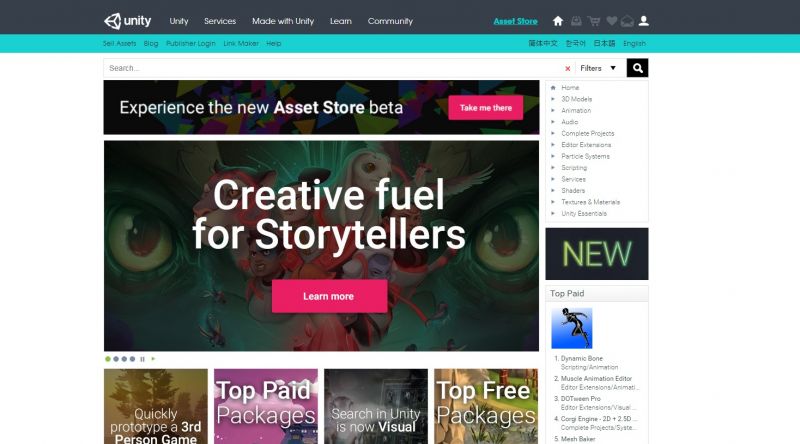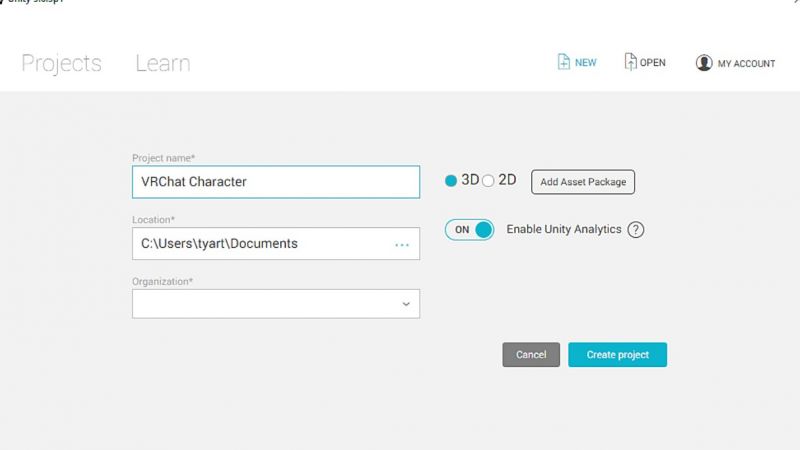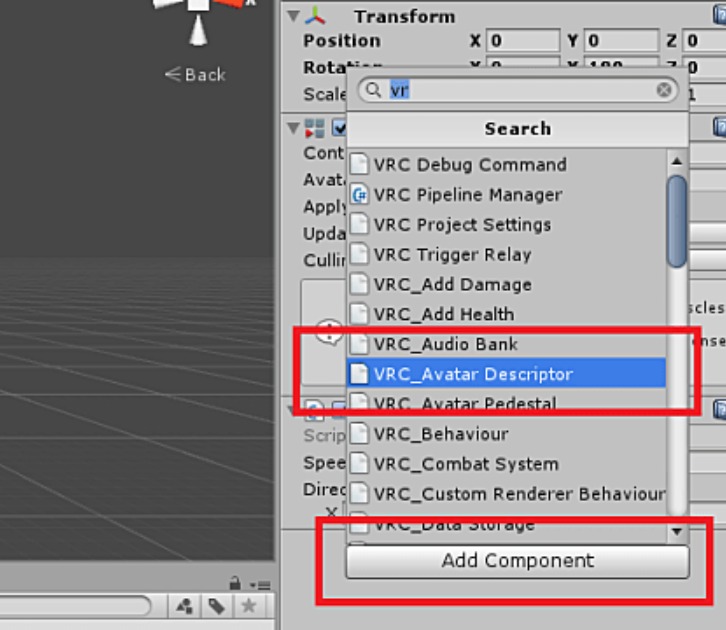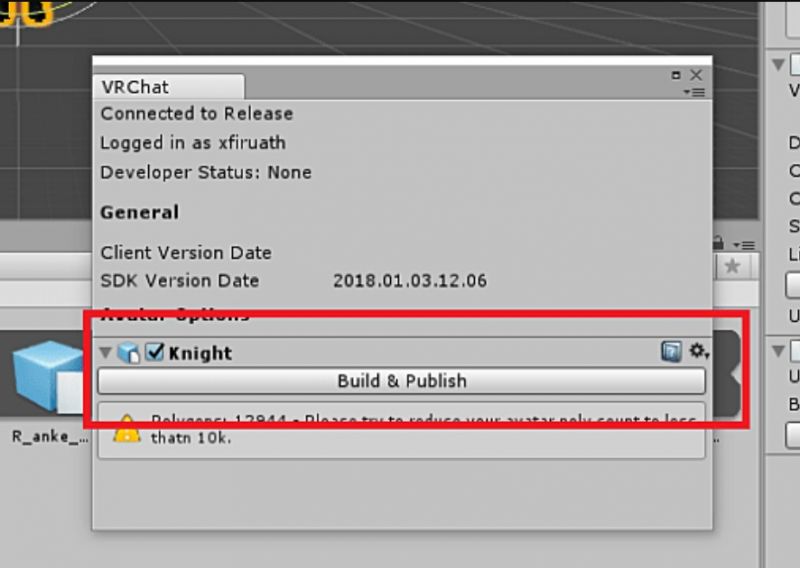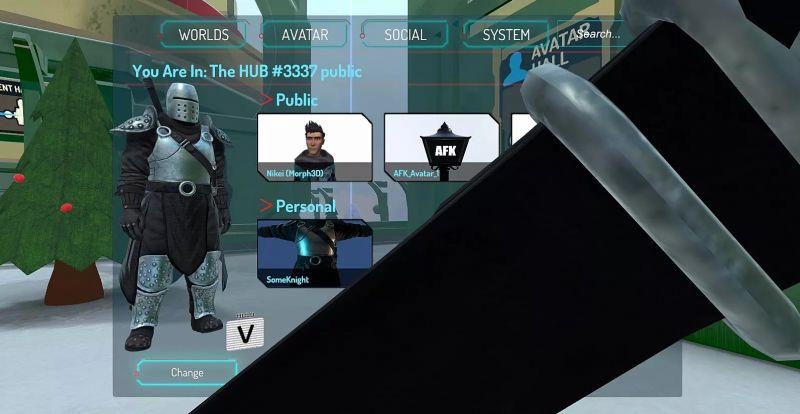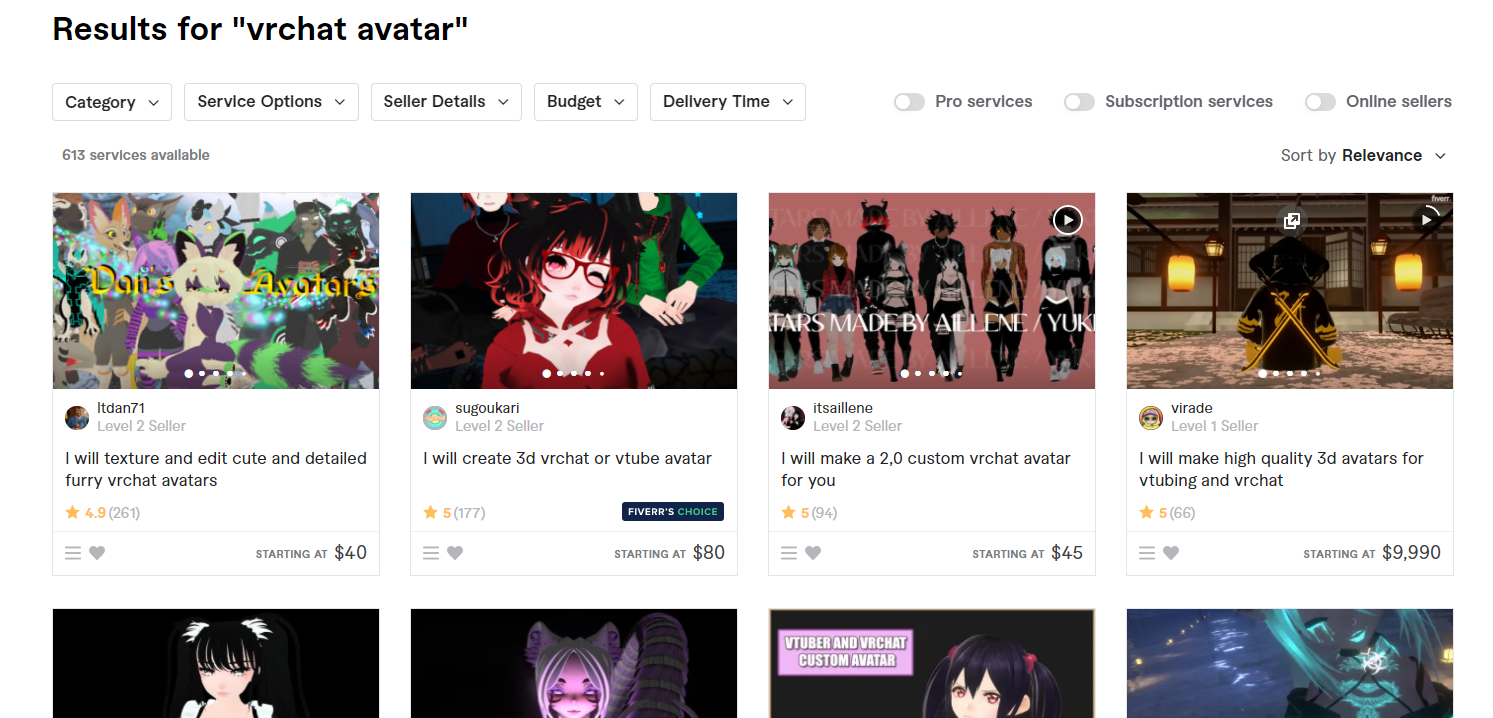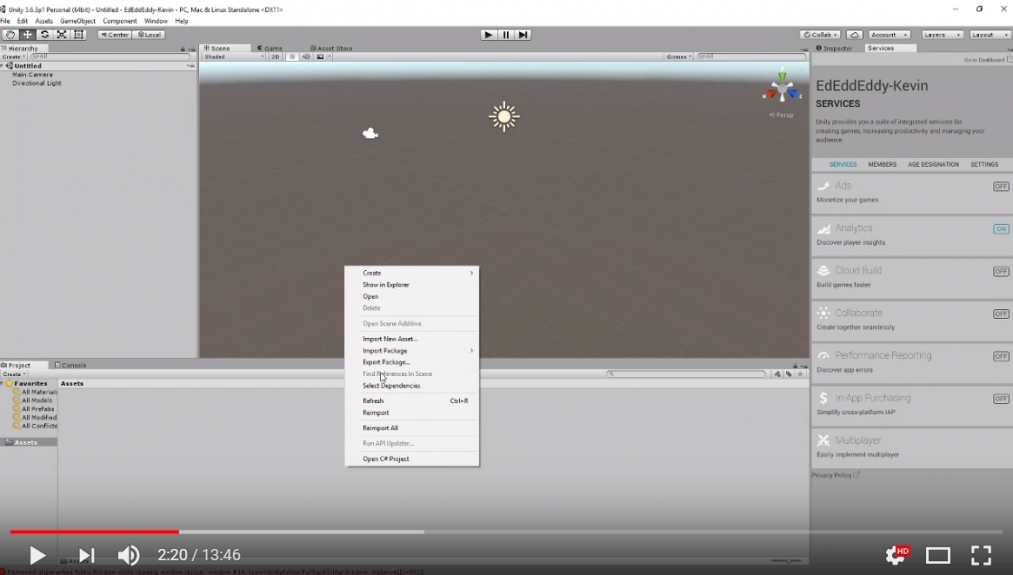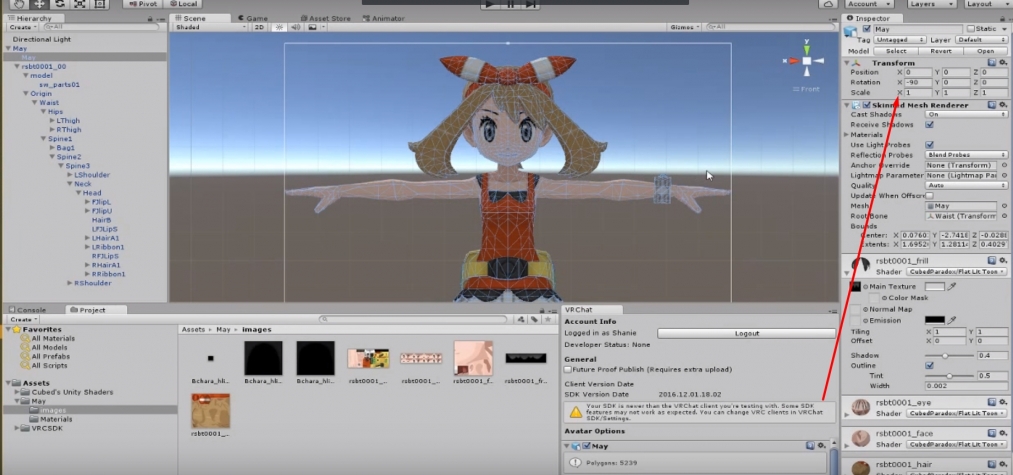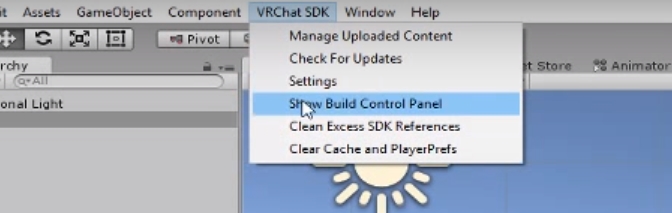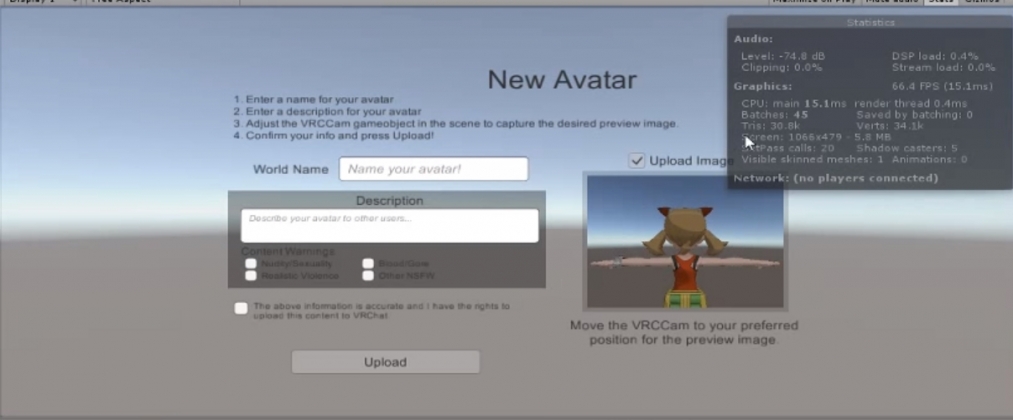Одной из главных особенностей VRChat является возможность появиться в виртуальном мире практически в любом образе, начиная от кавайной аниме девочки и заканчивая гигантским прямоходящим фруктом. Увидеть здесь два одинаковых аватара крайне сложно (Наклзы являются исключением из правил), так как эта игра располагает огромной базой скинов и позволяет игрокам самостоятельно создавать себе аватары. Однако новичкам бывает довольно трудно сразу же разобраться в системе смены, создания и добавления аватаров, поэтому мы решили помочь, написав данное руководство.
Как сменить аватар в VRChat
Если вы не хотите углубляться в процесс создания модов и не гонитесь за оригинальностью своего образа, то можете просто выбрать себе скин из базового набора, который тоже может предложить немало интересных вариантов. Сделать это довольно просто – нажмите на «Esc», наведите на вкладку «Миры» (Worlds), а затем нажмите на надпись «Поиск» (Search), находящуюся справа. Возникнет окошко для набора символов. Введите в нем «avatar» (без кавычек).
Вы увидите список миров с большим количеством самых разнообразных аватаров. Выберите любой из них и кликните по нему, чтобы совершить прыжок. Подождите, пока не загрузится новый уровень, который чаще всего представляет собой своеобразную гардеробную комнату.
Затем начните выбор моделей. Подойдите к понравившемуся вам скину и нажмите на него ПКМ (или правым джойстиком). Далее примените аватар на своего героя. После этого можете взглянуть в зеркало, чтобы рассмотреть свой новый облик.
Где можно скачать аватары для VRChat
Не нашли ничего интересного среди стоковых скинов, но все еще не хотите возиться с графическими редакторами и прочими инструментами мододелов? Тогда можете попробовать скачать аватары из специализированных интернет-ресурсов, а именно:
- Sketchfab – одна из крупнейших баз 3Д-моделей, большинство которых распространяются совершенно бесплатно.
- Deviantart – еще один сайт с большим количеством скинов для VRChat. Найдя ту или иную модель, нажмите на кнопочку, расположенную в верхнем правом уголке, чтобы скачать ее.
- Models-resource.com – старый, но проверенный портал, на котором можно найти модели из игр вашего детства.
- Unity Asset Sore – этот сайт рекомендуют сами создатели VRChat, так как в нем представлены сотни разнообразных моделей, которые отлично настроены под игру, то есть вам даже не придется в них ничего изменять.
Про добавление скаченных аватаров можете прочитать чуть ниже в разделе о создании собственных скинов.
Как создать собственный аватар в VRChat
Если вы чувствуете в себе творческую жилку и хотите иметь по-настоящему уникальный скин, то вам предстоит создать его самостоятельно. Да, на это может уйти немало времени, однако разработка собственных аватаров для VRChat не настолько сложный процесс, как может показаться поначалу, поэтому освоить его может практически любой.
Итак, прежде чем начать создавать свои виртуальные образы, вам нужно будет скачать Unity. Просто выберите нужного помощника по загрузке редактора «Юнити» – Windows или Mac OS, что затем загрузить все необходимые файлы.
Помимо Unity вам также нужно будет скачать SDK с официального сайта VRChat. Обратите внимание, что для этого может потребоваться создание нового аккаунта, если ранее вы заходили в игру с помощью учетной записи Steam.
Ничего не делайте с SDK-файлом. Вместо этого откройте Unity и запустите новый проект. Выберите «3D» в правой части окошка, дайте имя своему проекту (например, что-то вроде VRChat Custom Avatar) и нажмите на надпись «Создать проект» (Create project).
Далее тут же закройте созданный проект, перейдите в директорию, куда вы скачали SDK файл и дважды кликните по нему (после установки Unity, SDK должен иметь его иконку).
Теперь кликните на название своего проекта в меню. В появившемся окошке нажмите на «Импорт» (Import). Все данные SDK будут автоматически импортированы в ваш пустой проект. На это может уйти несколько минут (все зависит от производительности вашего компьютера).
После этого вам нужно будет войти в SDK с помощью данных своего аккаунта VRChat (не путайте с аккаунтом Unity). Откройте раздел VRChat SDK в верхнем меню и выберите Settings. Далее введите имя учетной записи и пароль для VRChat.
Создание собственного аватара с использованием готовой модели
Новичкам стоит начать с уже готовых моделей, а не пытаться создать собственные. Все же во втором случае необходимо обладать значительным опытом в 3D-моделировании. Вы можете заняться этим позднее, когда разберетесь с азами модостроения. Выше мы уже отметили, где вы можете найти большое количество различных моделек.
Лучшим выбором на данный момент является Unity Asset Store, так как все модели там уже заранее «обкатаны», то есть вам не нужно будет выполнять лишнюю работу для того, чтобы их конечности двигались правильно. В этом магазине имеются как платные, так и бесплатные персонажи самого разного помола.
Найдите понравившуюся модель, а затем кликните на надпись «Скачать» (Download). Обязательно нажмите на опцию «Открыть в Unity» (Open in Unity), чтобы она автоматически добавилась в ваш проект. После этого в «Юнити» появится тот же экран загрузки, что и в вашем браузере. В нем снова кликните на «Скачать» и выберите «Импорт» (Import) во всплывающем окошке, чтобы установить все данные модельки в свой проект.
Если вы решили использовать модели из других источников, то отройте меню «Активы» (Assets) в верхней части программы, а после выберите опцию «Импорт новых активов» (Import New Asset). Затем вам нужно будет указать расположение скаченной модели на жестком диске.
В нижней части экрана рядом с папкой VRCSDK в окне «Активы» появится имя вашей модели. Дважды кликните на папку модели, а после такое же количество раз щелкните по кнопке Testscene, имеющей иконку Unity, чтобы открыть модель в сцене (если кнопочка отсутствует, то просто выберите имя модели, а затем потяните ее вверх).
Под заголовком Testscene в окошке «Иерархии» (Hierarchy), расположенном в левой части экрана, выберите название своей модели. Далее перейдите с вкладки «Службы» (Services) на вкладку «Инспекция» (Inspector) в правой части экрана.
Тут появится целая куча информации, которая поначалу покажется вам бессмысленной, но не беспокойтесь, так как вам придется использовать лишь малую часть этих данных. Теперь нажмите на кнопку «Добавить компонент» (Add Component), находящуюся под опциями, и введите «VR» в поле поиска, чтобы отобразить список нужных компонентов. Кликните на VRC_Avatar Descriptor, чтобы получить информацию, которая поможет вам убедиться в том, что модель подходит под все спецификации VRChat.
Проверьте работоспособность своего аватара
Технически вы можете сразу же добавить свой аватар в VRChat, однако вам наверняка предстоит внести в него несколько изменений. Снова откройте меню VRChatSDK и выберите опцию «Показать панель управления» (Show Build Control Panel), чтобы получить полезную информацию, которая поможет вам исправить модель. К примеру, желтые треугольники могут показать, что модель обладает слишком большим количеством полигонов или у нее не оптимизированы углы между костями.
Тут можно столкнуться с множеством неожиданных проблем, которые попросту невозможно описать в одной статье, поэтому вам наверняка понадобится руководство по моделированию в Unity. Хотя некоторые недочеты можно попробовать исправить самостоятельно на интуитивном уровне.
Если ваша модель оказалась слишком большой, то перейдите во вкладку «Инспекция» (Inspector) и поменяйте числа в настройках масштаба, чтобы поменять ее фигуру (к примеру, укажите 0,5 на оси X или Y, чтобы уменьшить высоту или обхват модели в два раза).
После внесения всех необходимых изменений, кликните на кнопку «Автоматическое обнаружение» (Auto Detect), чтобы убедиться, что все настроено под VRChat. Далее кликните на «Создание & Добавление» (Build & Publish) в окне «Панели управления». Опять же этот процесс может занять немало времени на слабых компьютерах.
Добавление собственного аватара в VRChat
Как только процесс создания скина будет завершен, центральная игровая панель Unity перенесет вас на экран Нового аватара, где вы сможете дать ему имя, добавить описание и пометить флажки напротив параметров жестокого контента.
Обратите внимание, что вам стоит обязательно установить флажок, показывающий, что у вас имеются права на загружаемых персонажей. При загрузке бесплатных или платных моделей с магазина Unity вы вряд ли когда-нибудь столкнетесь с проблемами, связанными с авторскими правами – они могут возникнуть лишь в том случае, если вы будете использовать известных персонажей Sony, Nintendo и других правообладателей.
Впрочем, вы наверняка уже заметили, что большинство пользователей игнорируют это правило и заявляются в игре в образе Бэтмена или Человека-Паука. Пока что администрация смотрит на это спустя рукава, однако в будущем у VRChat вполне могут возникнуть проблемы на этом поприще, поэтому мы все же не советуем вам нарушать чьи-либо права.
Разобравшись с этой проблемой, нажмите на кнопку «Загрузить» (Upload), чтобы добавить свой новый аватар в виртуальный мир. Далее закройте Unity, войдите в VRChat под теми же данными, которые вы использовали при создании скина и наслаждайтесь своим новым улетным образом.
Searching VRChat Avatars
We have thousands of free VRChat ready avatars & unity package assets.
If you need help getting set-up have a look at our tutorial section or join our 17,000 member Discord.
Order by Latest
Order by Downloads
Order by Hottest
Viewing page
1 of
146
Lumine and Aether
50 downloads
2
Miho (Cyberpunk) 3.0
75 downloads
5
DarkTrooper
14 downloads
1
Astrologist Mona Megistus
17 downloads
2
flying quest avatar drone
60 downloads
3
Phase 1 Concept clone
18 downloads
1
Christmas RiCo
3 downloads
0
Valentine’s Day Ico And RiCo
3 downloads
1
Touhou — Sakuya Izayoi Knife
1 downloads
0
Dive Armor Ico And RiCo
2 downloads
1
Weed prefab pack (blood tea ZAZA)
30 downloads
5
Oshi no Ko — Hoshino Ai (VRChat Avatar) DL (My Version) FV
45 downloads
3
Mega Man Battle Network Legacy Collection — MegaMan.Exe
14 downloads
2
DiVe Armor Iris ( X Dive )
5 downloads
1
2-Sided Shader
6 downloads
2
Samurai Sword
44 downloads
1
Frostmourne
41 downloads
3
cat paw sprite VRX
4 downloads
1
brick throw animation
82 downloads
3
flowZo shader
43 downloads
3
Maki (Summer) 3.0
140 downloads
3
Maki (Gyaruo) 3.0
90 downloads
4
VRCCustomExpressionUtility (Outdated)
18 downloads
2
AoT 4 — Ymir Fritz (VRChat Avatar) DL + New Update (High Poly)
45 downloads
1
fire particle
144 downloads
12
simple star particle
29 downloads
7
glamrock bonnie
77 downloads
7
IRN-BRU Keychain
8 downloads
2
Devil Mask
14 downloads
1
Index Controller Finger Tracking Gestures
73 downloads
4
Smile mask(From Black Bullet)
110 downloads
2
Canvas Shoes
28 downloads
2
Long Scarf
155 downloads
10
Iris From Mega Man X Pack
97 downloads
3
Throwing Knives
52 downloads
4
Custom Shader Hammer/Axe
202 downloads
9
1
2
3
4
5
6
7
8
9
10
11
12
Image via VRChat
VRChat provides a wide range of customizable 3D avatars, most of which can be cloned depending on the settings a chosen avatar has applied. While online markets such as the Unity Store and Fiverr offer unique skins and add-ons at a fixed price, many users often enable in-game cloning, meaning outfits can be replicated in a few simple steps.
Related: How to play Freeze Tag and Zombie Tag in VRChat
How to copy someone else’s avatar in VRChat
- If you like another user’s appearance and wish to save it, or simply clone it, then you can do so by hitting ESC (PC), or Menu (VR) to open your Quick Menu.
- In the Quick Menu tab, simply select the user that you wish to clone.
- If the selected user has Allow Avatar Cloning enabled, then the option to Clone Public Avatar will be lit up. Simply select this option and the skin will be transferred to your avatar.
If you wish to keep your avatar locked to you and you only, then you can uncheck Allow Avatar Cloning in your Quick Menu settings. Having the box ticked, of course, means your creation is available to anyone who finds you in one of VRChat’s many in-game worlds.
You can find more guides and news on all things VR right here on Pro Game Guides.
Follow us on Twitter and Facebook to get updates on your favorite games!
Last Updated on January 4, 2022
VRChat is currently one of the most popular VR games in the entire world as it literally lets you create a complete online persona for yourself. From just chilling with some friends to playing multiple mini-games and interacting with thousands of people, you can do almost anything in this game.
Being such a broad game with so many features, of course, VRChat also provides you with limitless options when it comes to picking your avatar.
In this short and detailed guide, I would teach you everything you need to know about finding new avatars for yourself.
If you are completely new to VRChat and don’t even know how to change your avatar, then you should check out our other article in which we talk in detail about how you can easily change your avatar at any time.
1. Choose One of the Public Avatars
If you are not really planning on spending any kind of real money, then you can simply select any free publicly available avatar from the avatar menu.
2. Hire a VRChat avatar artist
If you want your avatar to look exactly like you want it to, then I’d suggest hiring an avatar artist.
You can hire any 3D modeler online and ask them to make an avatar for you. Generally, a good VRChat avatar will cost around 50 USD.
In my opinion, Fiverr is the best website for finding good VRChat avatar artists. You’ll have to properly do your research and find just the right freelancer with awesome reviews if you want the best quality.
3. Clone Someone Else’s Avatar
Like the avatar of someone in the game? If their avatar is public and the user has enabled the avatar cloning option, then you can open the user’s profile and clone their avatar super easily.
4. Make a Custom Avatar
Don’t want to spend money, but still want to look different from the other players? Well, there are plenty of ways to make your own Avatar from scratch for free. You can either do this the easy way by using applications like Tafi and ReadyPlayerMe. Tafi will give you a lot of customization options for creating a cartoonish character, while ReadyPlayerMe literally lets you take a picture of yourself and turn that into an avatar.
If you want to really make your character your own then you can use a professional 3D modeling application like Blender or Vroid Studio. Of course, these software are pretty hard to use, but you can find some great tutorials online.
5. Buy a ready-made VRChat avatar
If you are down to spend some money, then you can buy any cool avatar online. There are multiple online stores that sell thousands of avatars of different characters. The downside of buying an avatar like this is that you don’t really get any customization options. Two best sites for buying avatars are SketchFab and the Unity Store.
You can also find some free avatars on these websites!
Привет, ребята! С вами simhost и гайд по игре VRChat, который научит вас тому как добавить и скачать свои аватары и скины для VRChat. Ведь всем хочется свой скин и аватара в VRChat. А теперь поехали!
Как поменять аватар и скины в VRChat
Итак, для начала научу вас менять аватары и скины в VRChat из тех, которые уже существуют. Ведь наверняка вам уже хочется побыть Наклзом? Для того нажмите клавишу ESC и выберите пункт меню “Worlds”
Нажмите кнопку Search (крайняя справа) и на появившейся клавиатуре наберите английское слово avatar.
Тут вы увидите много локаций с аватарами и скинами, щелкните на любую для того, чтобы попасть туда.
Вуаля – пошла загрузка и мы качаем все доступные аватары в этой комнате и появляемся в примерочной.
Далее подходим к любой модели и нажимаем на неё правой кнопкой мыши (тачпада) и применяем скин на себя. Можете наслаждаться!
Ресурсы где можно скачать интересные аватары и скины для VRChat
Очень много интересны Аватаров и Скинов для VRChat мы нашли и скачали на
Deviantart
— (кнопка в правом верхнем углу после того как вы перешли на нужную вам модель) – может и вам будет , то по душе. Очень большая база 3D моделей находится по
ссылке
на ресурсе Sketchfab, большая часть их которых доступна бесплатно. Ну и конечно не стоит забывать старый добрый
ресурс
, где огромный выбор персонажей из наших с вами любимых игр. Ну а сами разработчики VRChat рекомендуют ресурс A
sset Store
, где большинство моделей идеально подстроены под их игру и там также есть куча бесплатных образцов.
Как добавить свою собственную модель с помощью SDK и UNITY в VRChat.
Итак, тут все немного сложнее. Для начала вам нужно установить 2 программы
Unity 5.6.3
VRChat SDK
Ну и конечно же Обязательно зарегайтесь на сайте VRCHAT.COM
После установить обе программы.
Зайдя в Unity 5.6.3, щелкните правой кнопкой мыши и выберете import package-custom package и выбираем в загрузках скаченный VRChat SDK, чтобы добавить его в Unity. Теперь вкладка VRChat SDK появиться сверху.
Уже после можно будет перетащить скачанный файл аватара модели прямо на рабочее поле для того, чтобы загрузить его для редактирования . Там очень много ньюансов и настроек, но их мы коснемся в отдельном посте и видео, да и по большей части модель уже так или иначе будет готова для использования и вопрос стоит лишь в грамотной анимации всех её частей.
Чтобы добавить скачанную модель в игру, вам надо будет зайти на вкладку VRCHAT SDK и нажать кнопку Show bulid Control Panel и далее войти в свой аккаунт VRCHAT (Sign In) и лишь после появится кнопка Build and Publish, с помощью которого вы адаптируете модель, дадите ей имя и нажмете кнопку UPLOAD, загрузив в игру.